常用谷谷歌浏览器确实没有其它国产软件的内置功能丰富。但是 Google 浏览器的的优点恰恰就体现在拥有超简约的界面,以及支持众多强大好用的扩展程序,用户能够按照自己的喜好去个性化定制浏览器。今天我就给大家介绍几款自己常用的插件。
谷歌访问助手:浏览器必备插件
1)百度搜索「谷歌访问助手」并下载到电脑上。
2)进入 Google 浏览器扩展程序(前面有提及如何进入),将本地下载好的 .crx 文件拖入网页。
3)点击【添加扩展程序】,确定后即可完成安装。
谷歌访问助手安装教程:
https://jingyan.baidu.com/article/d2b1d102a89a925c7f37d445.html
Google翻译:英文网页一键转中文
Google翻译是一款由谷歌公司提供的网页划词翻译插件,是Google Chrome的翻译扩展工具,由Google官方发布。安装后,会在Chrome浏览器菜单栏中添加一个按钮,可以方便的在任何时候点击翻译你当前正在访问的页面。
1)在 Chorme 网上应用商店搜索框搜索“Google 翻译”,选择【添加至 Chrome】即可安装。
2)打开外文网页,鼠标左键点击「Google翻译」插件,点击【翻译此页面】,便能瞬间将英文全部转换为中文,高效准确。
OneTab:将无数Tab合并在一个页面
这个插件是用来管理网页的,有时我们会在浏览器中打开了多个页面,会导致电脑变的很卡,这个插件可以帮你暂时把网页挂起,节省95%的内存,想要打开被合并的网页时可以随时恢复。
OneTab的注意事项:
1.OneTab插件的缓存内容只是保存了当前的URL地址,如果用户正在编辑标签内容的时候请不要使用OneTab插件,因为这样会丢失用户的操作!
2.如果用户打开老区两个独立的谷歌浏览器窗口,那么在其中一个浏览器窗口中使用OneTab插件的时候整个浏览器都会被关闭,OneTab插件的标签页会显示在另一个Chrome窗口中,所以莫要惊慌。
3.OneTab插件只是一款辅助用户关闭掉一些Chrome已经打开标签页的插件,当用户的Chrome标签页中含有比较重要内容的时候建议使用手动的方式一个一个去清除掉不需要的标签页(这样可以确保含有表单编辑的标签页能够正确地被关闭)。
Infinity:美观实用的新建标签页
1)在 Chorme 网上应用商店搜索框搜索“Infinity”,选择【添加至 Chrome】即可安装。
2)打开 Google 浏览器并点击“新标签页”,你就会看到一个由 Infinity 插件提供的一个全新美观简洁的新标签页。
3)在新标签页点击右上角“+”可以看到各种设置选项,你可以根据自己的喜好来添加或者删除标签页上的项目,也可更改壁纸和搜索栏。
FireShot:捕捉网页截图
右键搜:扩展你的右键菜单
AdBlock:屏蔽不喜欢的一切
新媒体管家:新媒体人必备
LastPass:密码管理软件
Tampermonkey:Chrome里的“金手指”
本文内容仅供个人学习/研究/参考使用,不构成任何决策建议或专业指导。分享/转载时请标明原文来源,同时请勿将内容用于商业售卖、虚假宣传等非学习用途哦~感谢您的理解与支持!

对于前端开发,整理推荐好用的chrome插件或应用
向web前端开发者整理提供的chrome插件或应用:比如Postman、JSON Viewer、Page Ruler 、ChromeADB 等等
使用原生js开发插件的实现方法
作为前端开发,我们都习惯使用一些开源的插件例如jquery工具库,那么如何使用原生js来开发封装一个自己的插件呢?接下来就看一下怎么去开发一个自己的js插件,先上代码
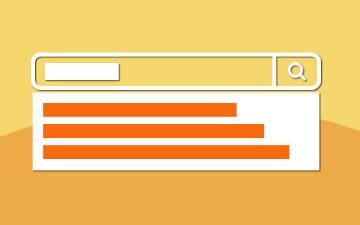
typeahead.js_jquery input 搜索自动补全jQuery插件
jquery.typeahead.js是一款高级的自动补全jQuery插件。该自动补全插件提供超过50个配置选项和回调方法,用于完成自动补全功能,能够完成绝大部分表单自动补全的需求。

js轮播插件_轮播图js代码插件总汇
这篇文章为大家分享图片轮播插件,最全最简单最通用的 幻灯片轮播插件,pc端和移动端都可完美使用,能满足绝大部分网站的轮播需求。js轮播插件包括Swiper、slick、owl carousel2、jssor/slider 、iSlider 等

ios风格的时间选择插件
在上个项目中,客户希望时间选择插件可以是ios风格的那种,但是找了很久,发现并没有用vue的ios风格时间插件,于是自己便自己造了一个轮子.插件依赖于better-scroll和vue

前端最常用的vscode插件集
在前端开发中,使用Visual Studio Code有哪些你常用的插件?推荐几个自己喜欢的,不带链接,自己搜索安装吧。这些都是比较实用、前端必备的插件集

sublime安装插件
安装Sublime text 2插件很方便,可以直接下载安装包解压缩到Packages目录,也可以安装package control组件,然后直接在线安装
BlockUI详细用法_Jquery中ajax加载提示插件blickUI
BlockUI 插件是用于进行AJAX操作时模拟同步传输时锁定浏览器操作。当它被激活时,它会阻止使用者与页面(或页面的一部分)进行交互,直至它被取消。BlockUI以在DOM中添加元素的方法来实现阻止用户与浏览器交互的外观和行为
vue项目中vscode格式化配置和eslint配置冲突
使用vscode开发vue项目的时候,从远端拉下一个新的项目后,安装完依赖后跑起项目时,发现直接报了一堆语法错误:包括换行、空格、单双引号、分号等各种格式问题
Vue实现一个图片懒加载插件
图片懒加载是一个很常用的功能,特别是一些电商平台,这对性能优化至关重要。今天就用vue来实现一个图片懒加载的插件。 这篇博客采用“三步走”战略——Vue.use()、Vue.direction、Vue图片懒加载插件实现,逐步实现一个Vue的图片懒加载插件。
内容以共享、参考、研究为目的,不存在任何商业目的。其版权属原作者所有,如有侵权或违规,请与小编联系!情况属实本人将予以删除!



